Primeiros passos com GitLab , Git e GitHub
Se você deseja começar a usar o Git para realizar o controle de versão de um projeto, ou ainda se você está entrando em um projeto em que essa ferramenta já é adotada, esse tutorial é para você. Aqui você dará os primeiros passos com o Git, criando um novo projeto, novas branches e realizando seus primeiros commits. Par isso utilizaremos o Gitlab como repositório remoto.
Instalando o Git
O primeiro passo para realizar o controle de versão com o Git é instalá-lo em seu ambiente de desenvolvimento. Como se trata de uma ferramenta gratuita e multiplataforma, basta fazer o download da versão mais adequada para seu sistema operacional no site original, veja aqui os passos.
Após finalizar a instalação, para se certificar que tudo correu bem, podemos executar o comando git — version no terminal para verificar a versão instalada. O resultado deve ser semelhante ao que vemos abaixo:

Criando um projeto no Gitlab
O Gitlab é uma plataforma de gerenciamento de projetos de software que conta com diversas funcionalidades úteis nesse cenário. Por exemplo, no Gitlab é possível controlar o andamento das tarefas usando um formato de listas e cards, e também há mecanismos para automatizar o processo de testes e publicação das aplicações (há muito foco em DevOps), mas também entre outras, há a funcionalidade base dessa plataforma, que é a possibilidade de criar repositórios de código privados , que é uma das vantagens em relação ao GitHub.
Enquanto o Github não oferece a opção de repositórios privados de graça, no Gitlab isso é possível. E é nesse recurso que vamos nos concentrar aqui: criaremos um novo repositório para nosso projeto que está iniciando.
Caso você ainda não tenha uma conta, o primeiro passo é acessar o site do GitLab clicando aqui e se cadastrar. Logo em seguida, efetue login na plataforma. Siga as instruções, pois a tecnologia avança e com as mudanças, as imagens aqui já não serão as mesmas.
Conteúdos relacionados
- ✅ Para obter arquivos dos vídeos entra no grupo do Telegram
Criando um grupo
Tendo feito o login, vamos começar criando um novo grupo, que é uma organização lógica para vários projetos relacionados. De forma geral, podemos criar um grupo para cada empresa/cliente em que trabalharmos. Então, clique em Groups no menu superior e em seguida em New group ou Create a group:

Na tela seguinte, preencha as informações solicitadas (nome do grupo, descrição, regra, etc). Lembre-se de selecionar a opção Private para que seus repositórios sejam privados, ou seja, acessíveis apenas para membros do grupo. Para finalizar, clique em Create group na parte inferior da tela.
Adicionando membros ao grupo
Após criar o grupo você será redirecionado para o seu dashboard. Nessa tela, clique em Members do lado esquerdo (ou final da página) para adicionar novos membros ao seu grupo.
Para adicionar um novo membro é necessário que ele tenha uma conta no Gitlab. Então basta digitar seu e-mail/login, definir sua função, sua data limite de acesso a esse repositório (opcional) e clicar em Add to group.
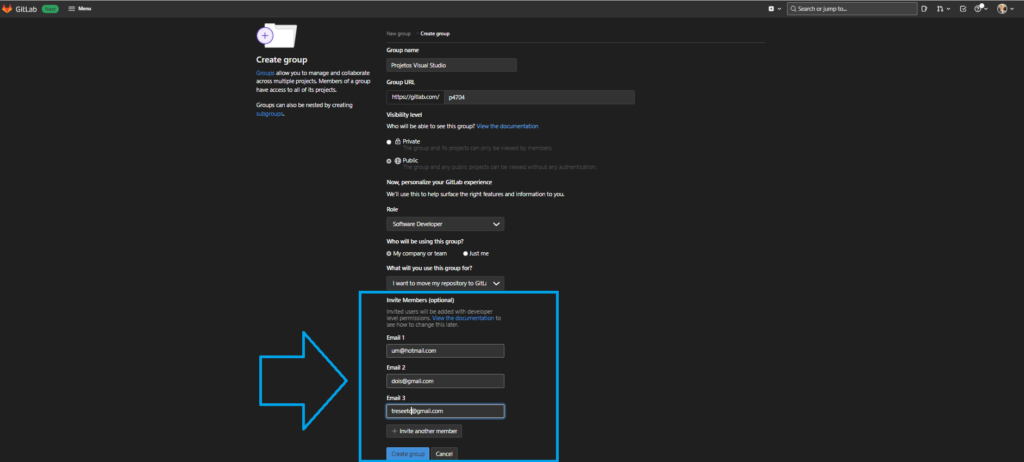
Criando um novo projeto
Agora que já temos nosso grupo criado e os membros adicionados a ele, podemos criar um novo projeto, sempre lembrando que um grupo pode conter vários projetos (o que ocorre normalmente nas empresas).
Para isso, volte para a tela inicial do dashboard do grupo, clicando sobre sua logo no canto superior esquerdo, e na tela principal clique em New project. Informe então o nome do novo projeto, sua descrição e clique em Create project.
Observação: é importante dar nomes claros e significativos para os projetos. Por exemplo, se você está desenvolvendo um novo app mobile, o nome do projeto pode ser o nome do app.
Pronto, o novo projeto está criado e já temos acesso à sua URL, que será usada posteriormente para configurar nosso repositório local. Então, você já pode copiar esse endereço, como mostra a imagem abaixo:

Configurando o repositório local
Os passos que veremos a partir de agora são válidos tanto para novos projetos, que estão sendo iniciados, quanto para projetos em andamento, mas nos quais ainda não se usa o Git para controlar o código fonte. Basta executar os comandos de acordo com o seu cenário.
Primeiramente, devemos criar um novo diretório (caso não exista) para o projeto e acessá-lo. Para isso, podemos usar os seguintes comandos no terminal:
mkdir projeto-x
cd projeto-x
O comando mkdir cria uma nova pasta, enquanto o cd acessa a pasta informada.
Em seguida, devemos informar ao Git que esse diretório será um repositório e, portanto, os arquivos dentro dele devem ser gerenciados. Para isso, vamos iniciar um novo repositório com o seguinte comando:
git init
Ao fazer isso devemos ver uma mensagem de confirmação dizendo “Initialized empty Git repository in D:/caminho/do/projeto-x/.git/”
O repositório está criado. Agora precisamos ligá-lo com o projeto criado no Gitlab, para que possamos enviar nossos arquivos para lá. Para isso vamos definir o endereço remoto chamado origin para o repositório local, informando aquela URL que copiamos lá no Gitlab:
git remote add origin https://gitlab.com/empresa-teste/projeto-x.git
Pronto, nosso repositório local está configurado. Agora podemos começar a trabalhar no nosso código!
Enviando os primeiros arquivos
Simulando o que faríamos em um projeto real, crie alguns arquivos nesse diretório (aqui usarei apenas um arquivo HTML simulando a página inicial de um site).
Execute agora o seguinte comando para verificar o estado dos arquivos no repositório.
git status
O resultado deve ser semelhante à imagem abaixo:
Espero que tenha gostado das dicas e obrigado por ter ficado ate aqui. Abraço!
Inscreve-se no canal, ativa o sininho para receber os próximos vídeos e faça teu LIKE 🙂
Até a próxima Obrigado
ABRAÇO
- ✔ Deixe seu like e compartilhe se gostou ☺
- ✔ Inscreva-se no canal ☺
- ✔ Selecione para receber notificações clicando no sininho pelo seu celular e/ou computador ☺
- ✔ Comunidade Fanpage
- ✔ Segue no Insta … e progredindo.








Leave a Reply